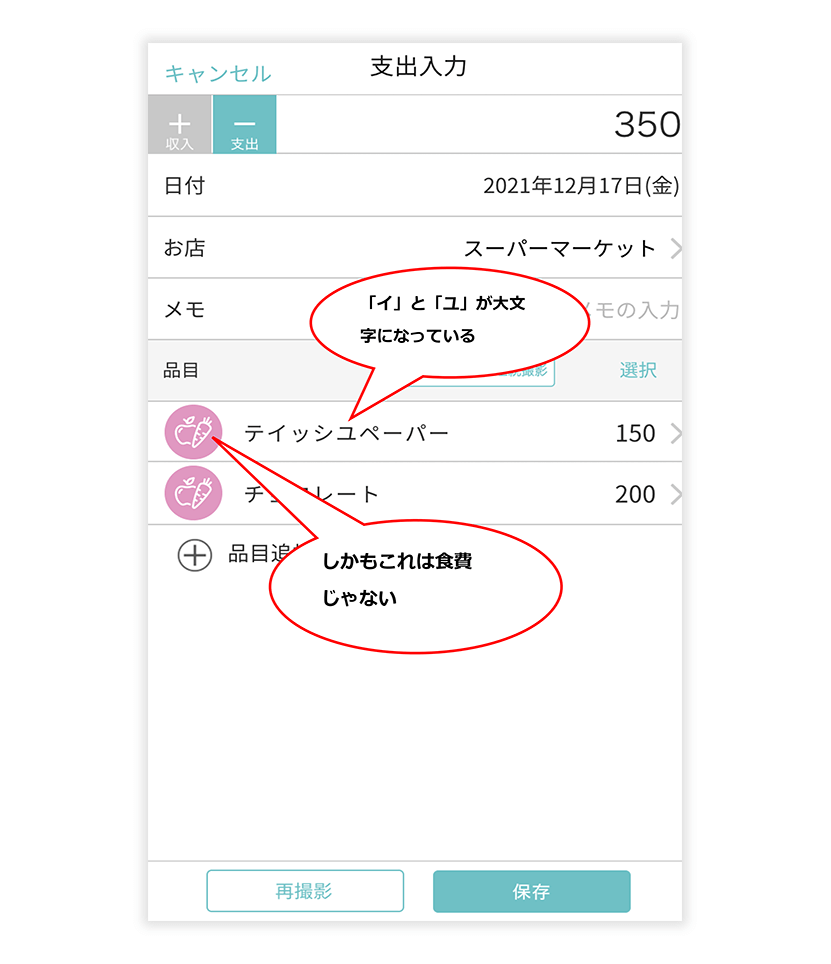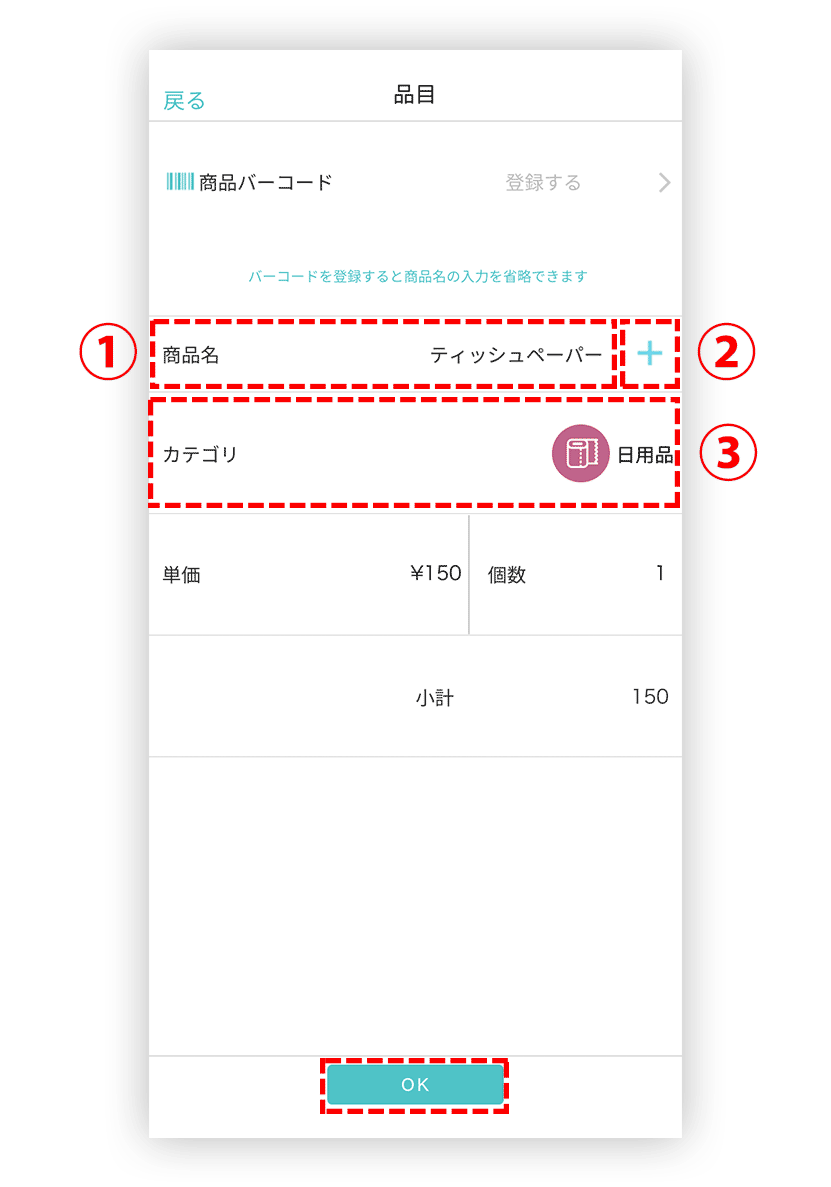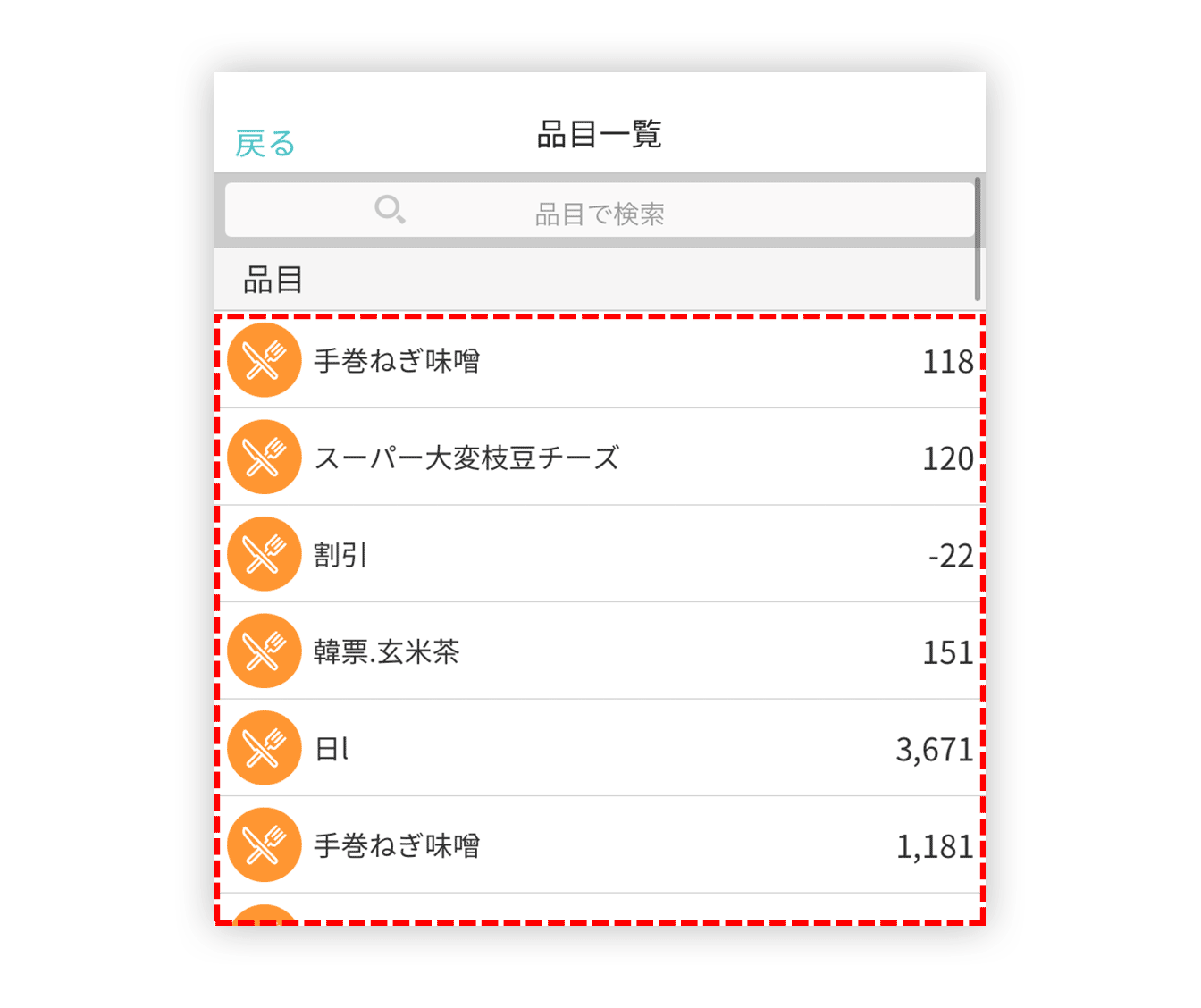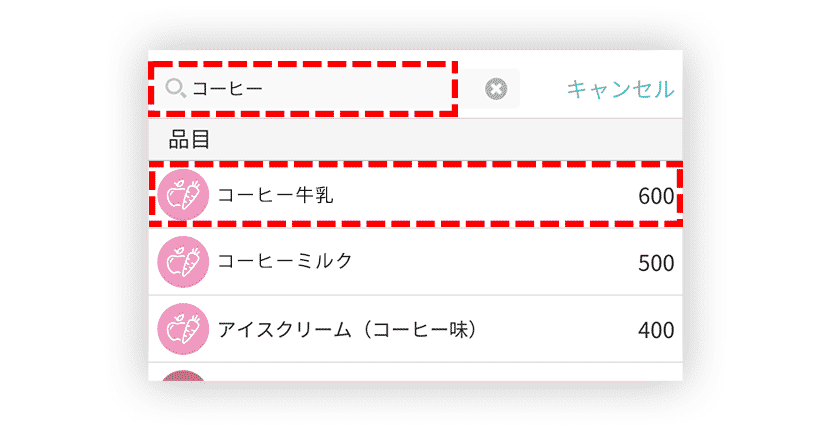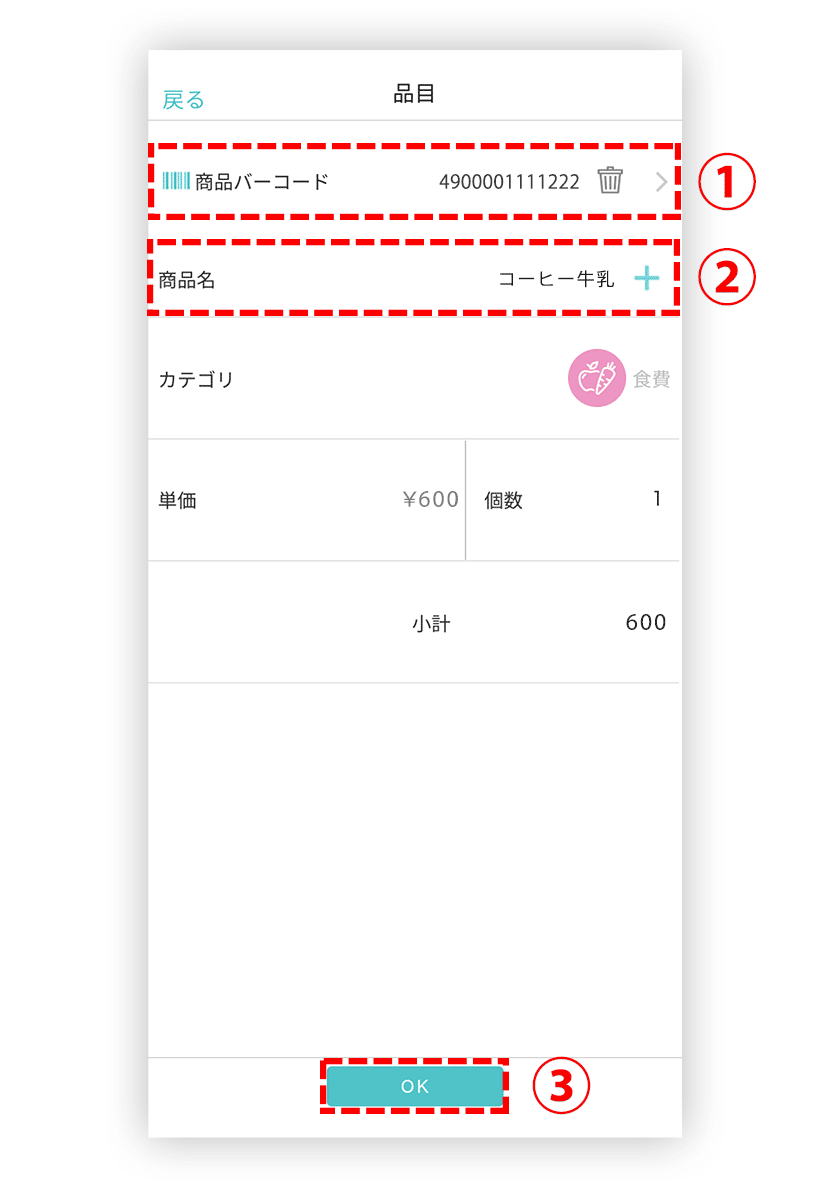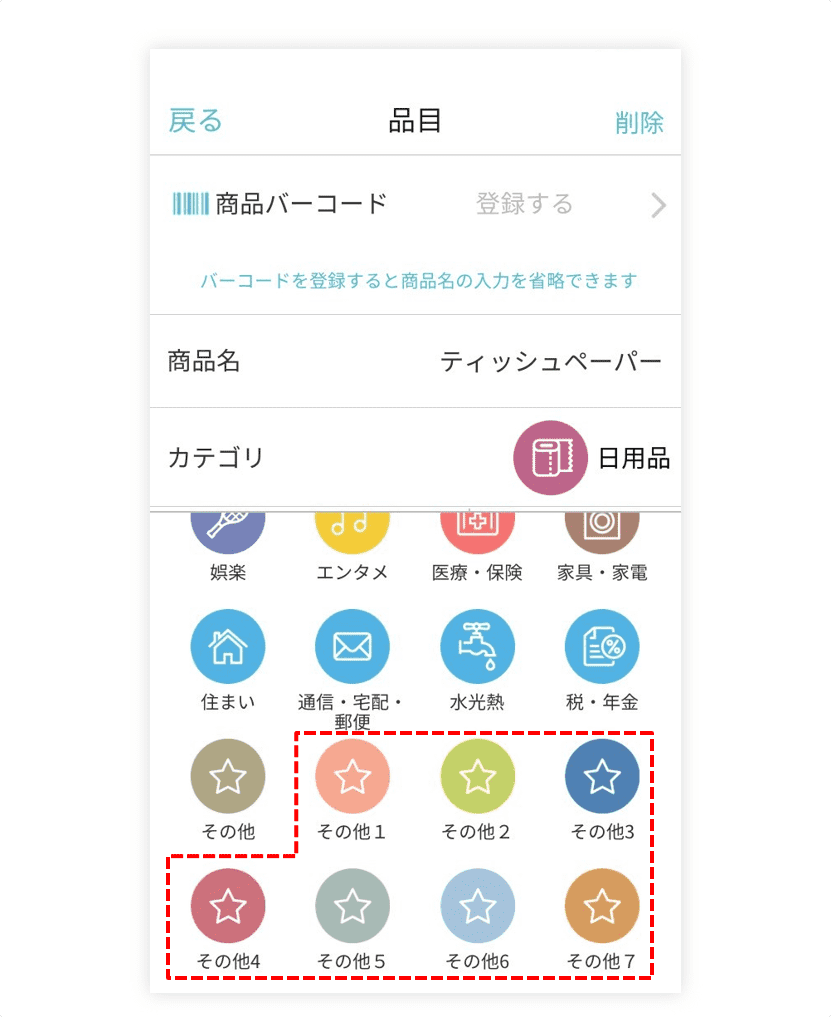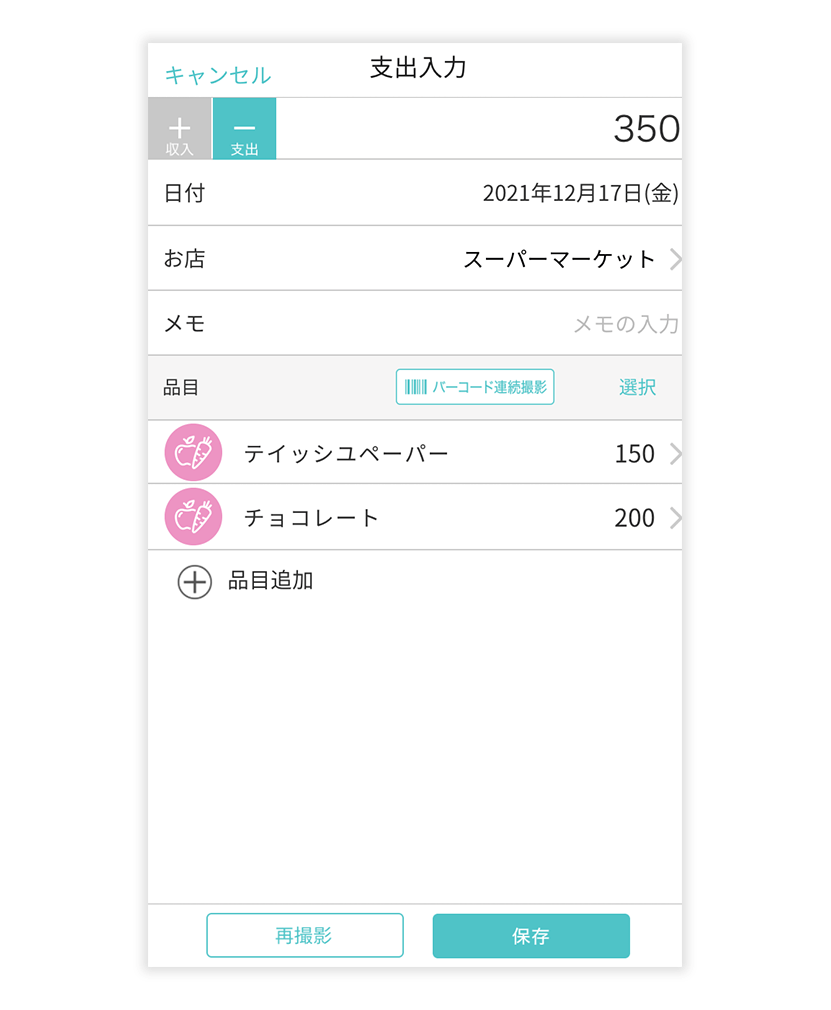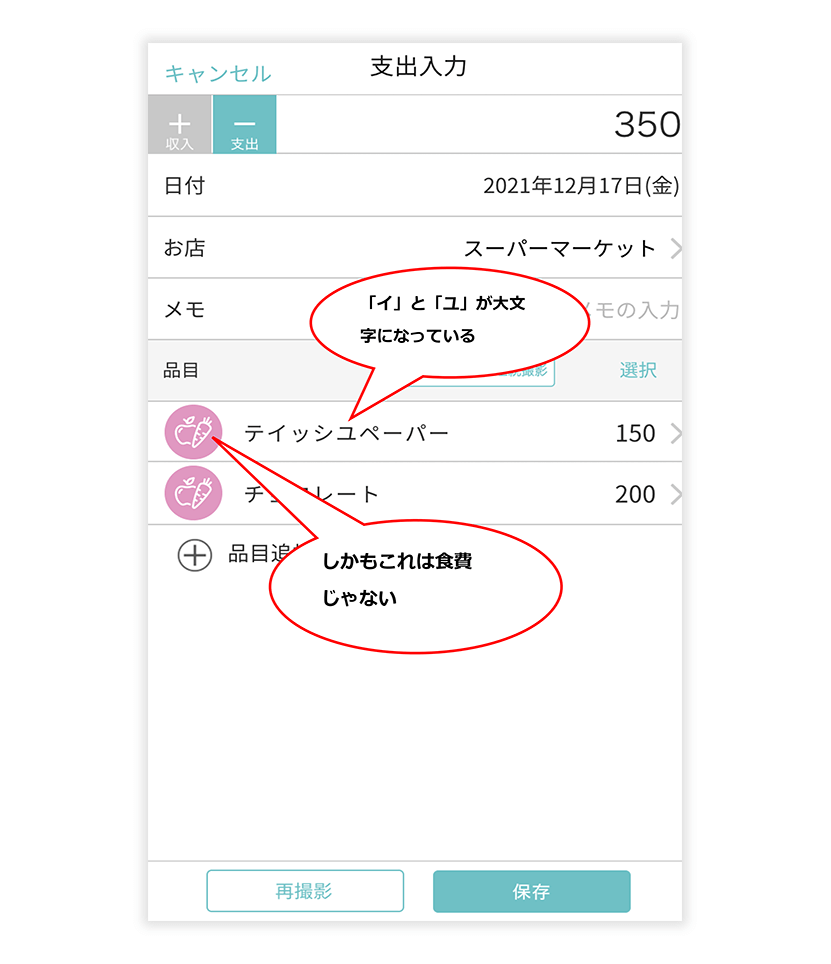
レシート撮影時に、品目がうまく読み取れない場合があります。
その場合は、対象の品目をタップし、正しい名前に修正しましょう。
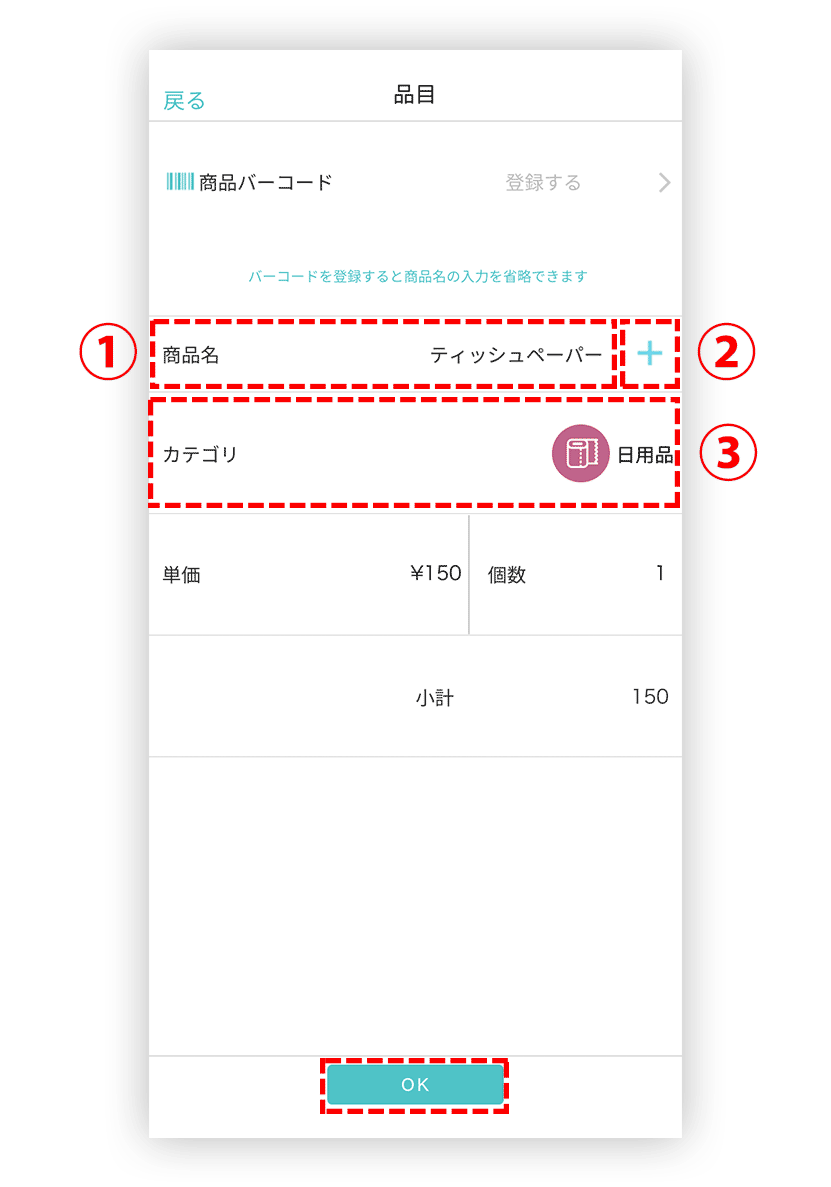
品目画面が表示されます。
①店舗名の右側、検索マークをタップすることで店舗名を検索することが可能です。
②
検索して過去履歴を参照する場合 ⇒商品名右側の + ボタンをタップします。
③
カテゴリを修正し「OK」をタップします。
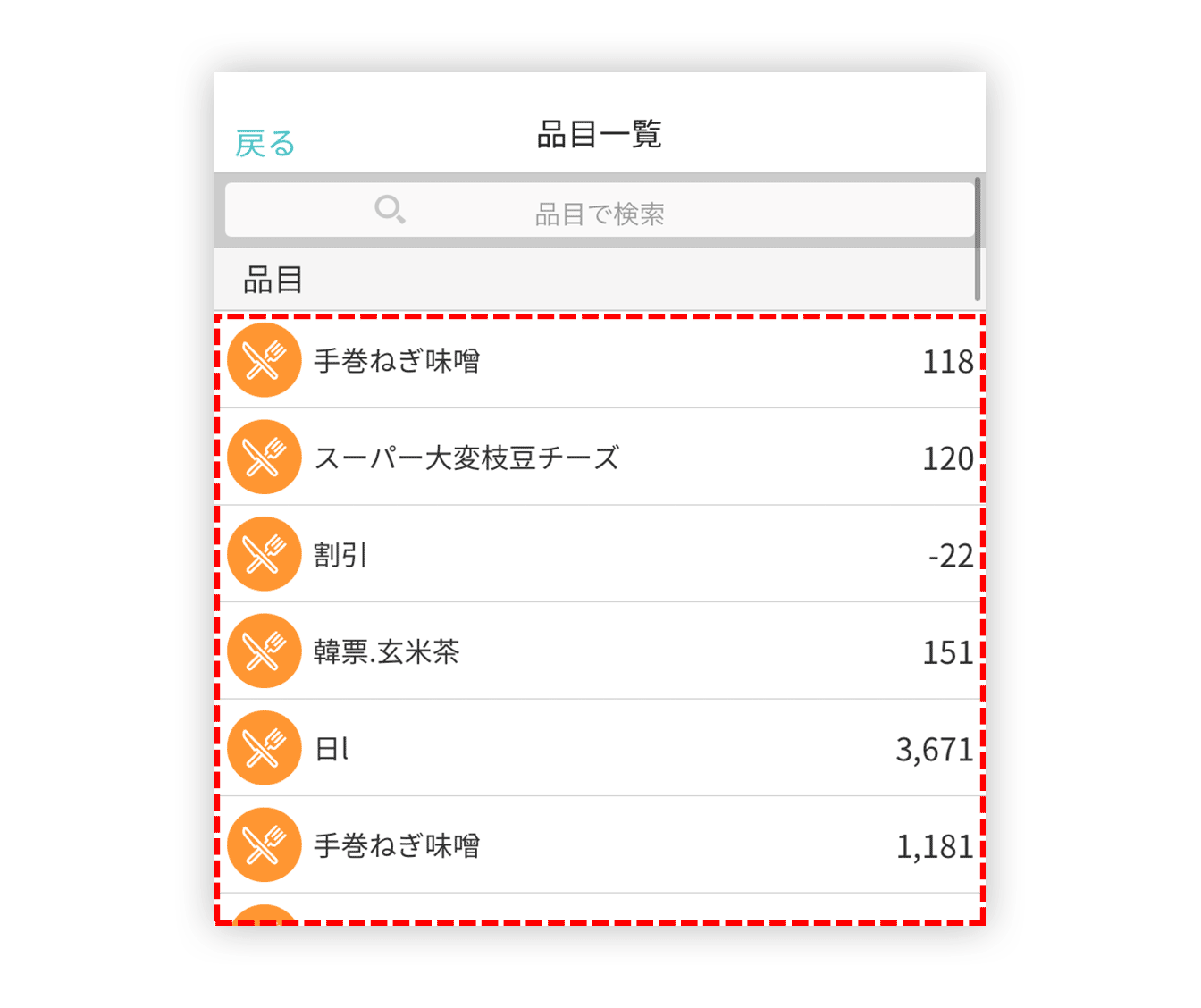
[品目一覧]の品目に直近3か月以内に登録した品目情報が表示されます。
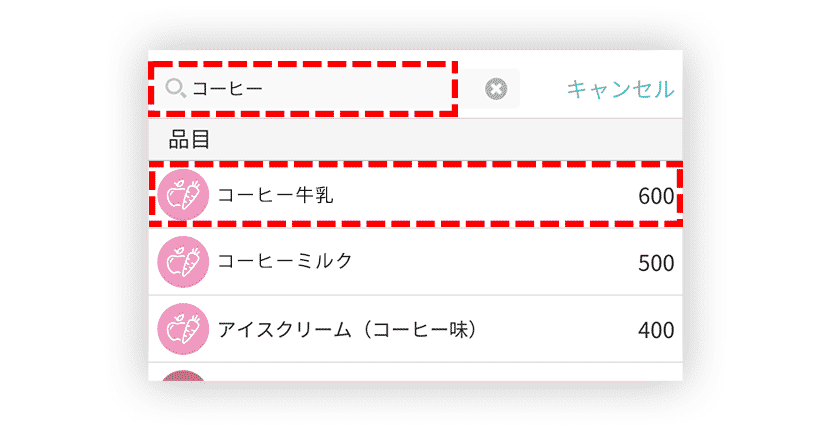
[品目で検索]より、品目名は部分一致で検索が可能です。
※過去3か月以内に登録した品目のみ表示されます。
例)「コーヒー」と検索。
「コーヒー牛乳」「コーヒーミルク」など
登録したい品目名をタップします。
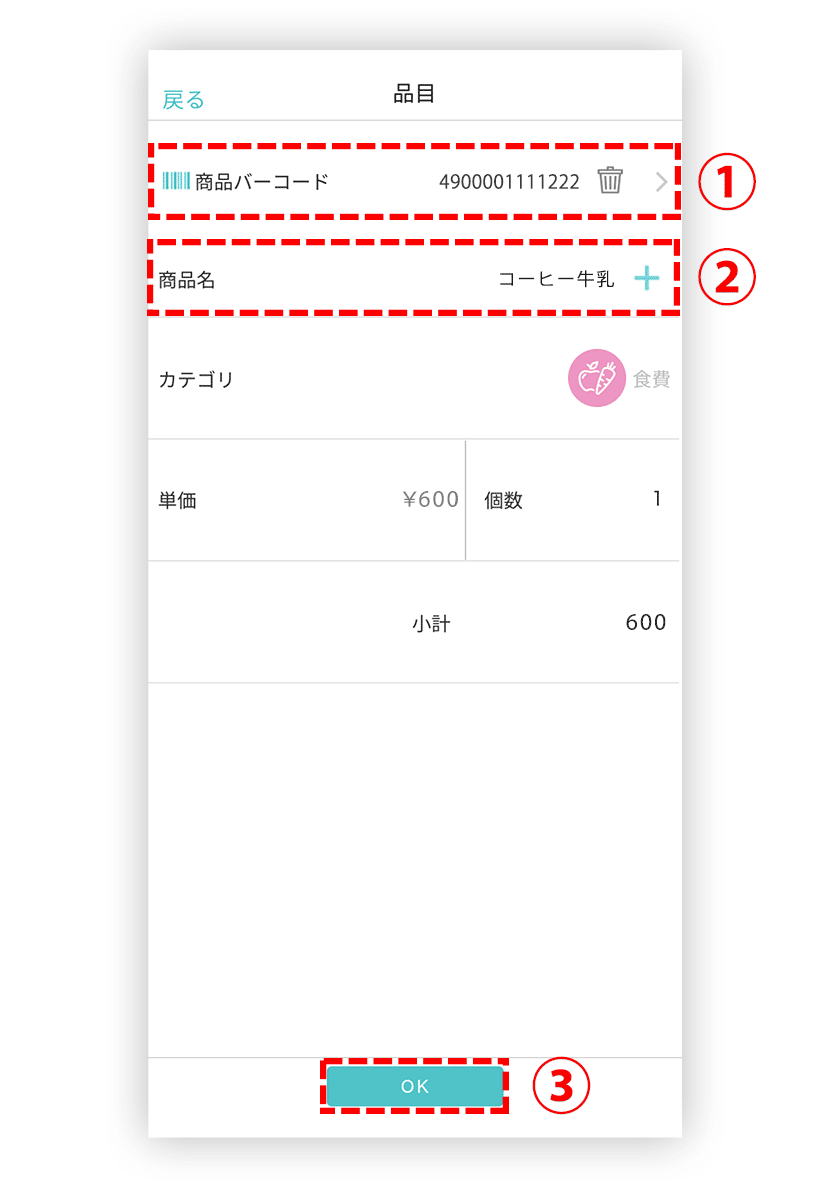
①品目に商品バーコードが紐づけられている場合、商品バーコードも表示されます。
②
商品名に検索し、タップした品目が表示されます。
③
[品目]画面の下部にある「OK」をタップして支出入力画面に戻ります。
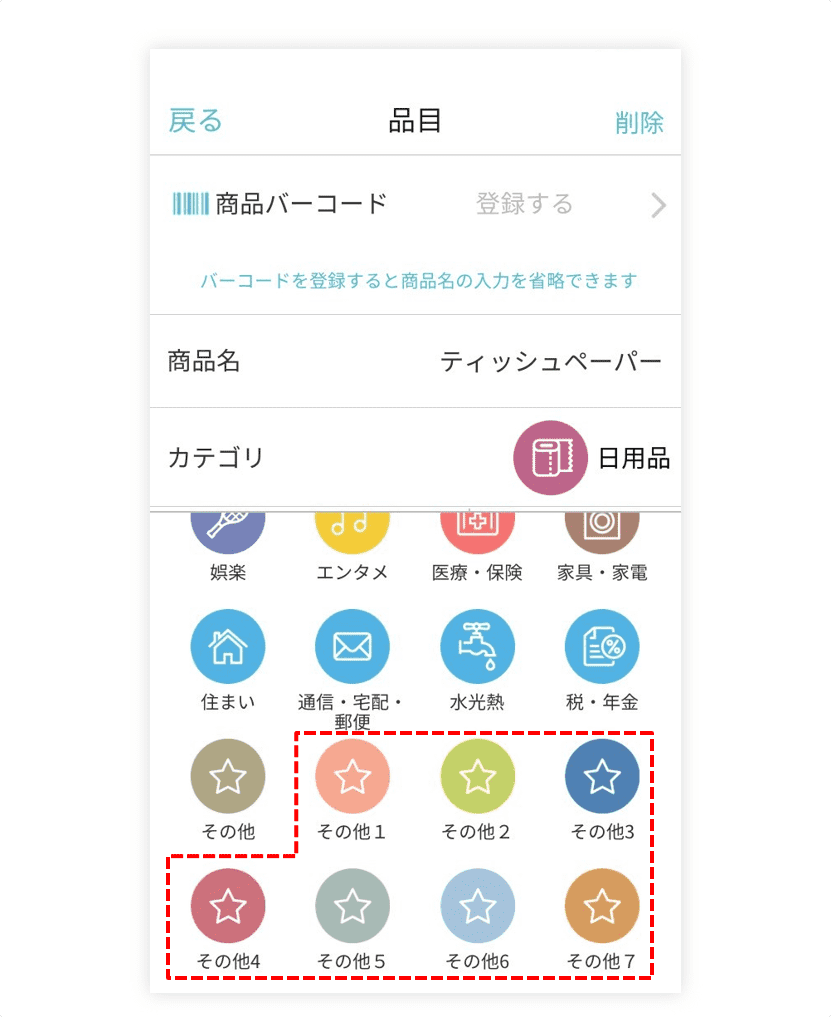
「その他1」〜「その他7」のカテゴリ名称と、
アイコンの変更は設定画面の「支出カテゴリの編集」から変更できます。
収入項目も同様に設定が可能です。
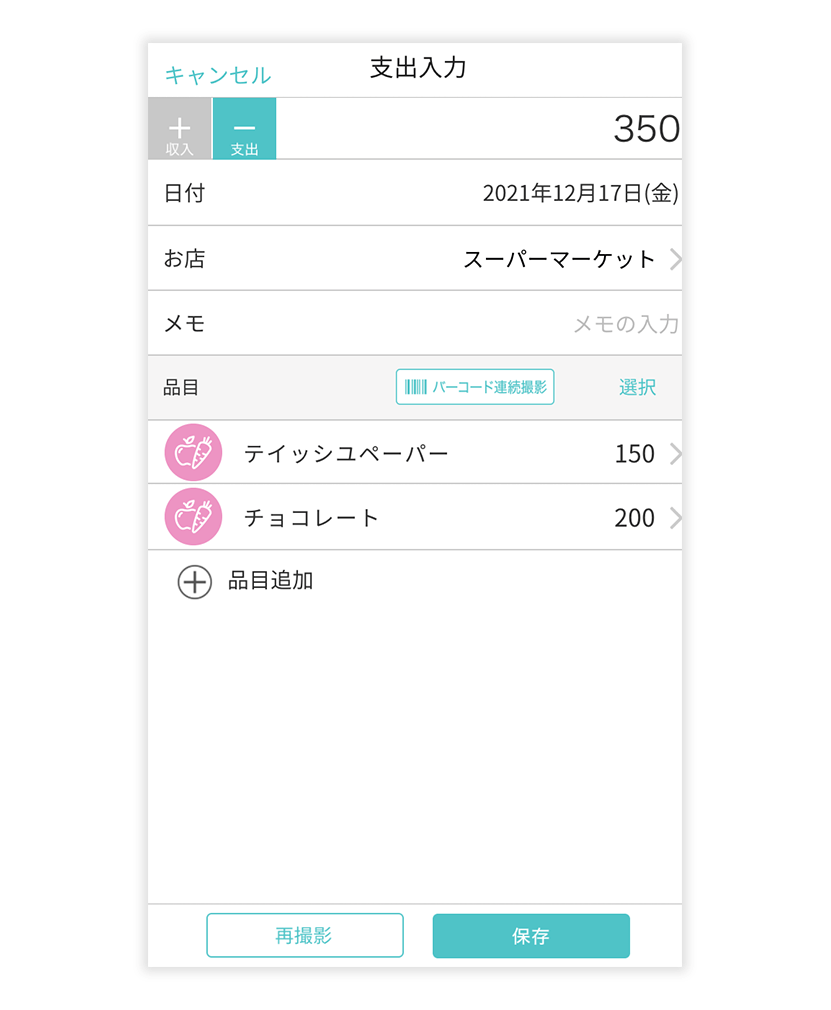
修正した品目名とカテゴリアイコンが表示されます。